Proton GE. Возможно, вы слышали это название где-то в разговорах, возможно, видели некоторые бенчмарки с его использованием, но не знаете, что он делает и чем отличается например от Proton, который разрабатывает компания Valve. В этой статье поговорим об этом, как установить и о том, какие преимущества он имеет по сравнению с ванильной версией.
Рекомендуется к изучению: Как приобретать игры в Steam из России в условиях ограничений
Что это такое?
«GE» в Proton GE означает «Glorious Eggroll». Согласно интервью с Boiling Steam, название появилось благодаря тому, что разработчик «разыгрывает карту, что он азиат и очень любит яичные роллы, и вообще является легкомысленным человеком». Сам разработчик является инженером в Red Hat.
По сути — это самая современная версия Протон! Она включает последние коммиты таких инструментов, как wine-mono, dxvk, vkd3d-proton, dxvk-nvapi и других частей программного обеспечения, составляющих Proton. Proton GE также включает функции и исправления ошибок, которых нет в ванильном Proton от Valve.
Зачем использовать?
Proton GE позволяет пользователю использовать функцию AMD FSR для повышения производительности на более низких разрешениях при сохранении прежнего качества, а также добавляет патчи media foundation для улучшения поддержки воспроизведения видео. В настоящее время в обычной версии Proton по большей части включено воспроизведение медиафайлов, но все еще иногда появляется заставка или видео на титульном экране, которое выглядит следующим образом:
Proton GE исправляет это. Он также позволяет запускать (или, по крайней мере, исправлять некоторые проблемы) некоторые игры, которые ванильный Proton не может запустить, например, Mortal Kombat 11, Killer Instinct, Cities XXL и другие. Это в дополнение к множеству других функций и исправлений ошибок.
Как установить и использовать
На самом деле это не так сложно. Во-первых, убедитесь, что в вашей системе установлены драйверы GPU Vulkan. Просмотрите инструкцию по установке драйверов видео в Linux, чтобы найти инструкции, специфичные для вашего дистрибутива и производителя GPU. Скорее всего, если вы уже играли в игры на своем компьютере, эти драйверы уже установлены, но нелишним будет убедиться, что ваши графические драйверы обновлены.
Есть несколько способов загрузить и установить последнюю версию Proton GE. Старый добрый способ заключается в том, чтобы скачать tarball из раздела Releases, извлечь содержимое в ~/.steam/root/compatibilitytools.d/, а затем перезапустить клиент Steam. Это, конечно, один из способов, но проблема в том, что это может быть немного обременительно делать это снова и снова при выходе нового релиза. После выхода нового релиза хотфиксы обычно добавляются через день или два, и этот процесс повторяется несколько раз.
Поэтому у нас есть несколько способов сделать автоматическую установку, чтобы облегчить себе жизнь. Вот несколько инструментов, которые вы можете использовать:
- Proton Community Updater;
- Bash-скрипт от sirkhancision;
- Еще один bash-скрипт от jerluc;
- Еще один bash-скрипт от Ryan Walder;
- ProtonUp — скрипт на Python.
- ProtonUp-Qt
Большинство из вышеупомянутых инструментов используют командную строку. Это отлично подходит, если вы хотите установить Proton GE с помощью пары команд в терминале. Но если вы предпочитаете графический интерфейс, я настоятельно рекомендую ProtonUp-Qt. Именно о нем пойдёт речь далее в этом руководстве.
ProtonUp-Qt доступен в виде AppImage. Скачайте последнюю версию, отметьте ее как исполняемую, а затем запустите. Обратите внимание, что пользователи Steam Deck также могут воспользоваться этим инструментом, загрузив версию Flatpak с Flathub (Инструкция по использованию Flatpak и FlatHub).
- Пользователи Arch и дистрибутивов основанных на нём могут установить программу из AUR.
- Пользователи ALTLinux могут установить программу через пакетный менеджер epm (что это такое и чем он прекрасен читайте здесь) выполнив команду
epmp protonup-qt
ProtonUp-Qt даже имеет поддержку геймпада, поэтому нет необходимости использовать сенсорный экран или экранную клавиатуру!
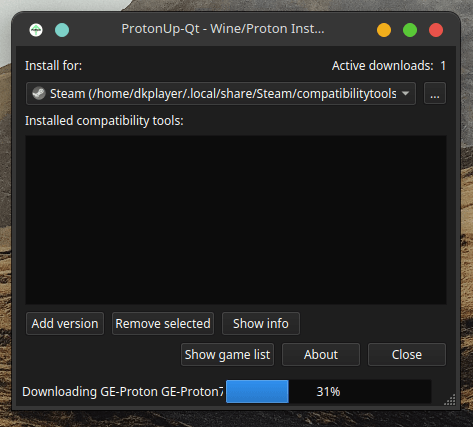
Установка последней версии Proton GE
Во-первых, убедитесь, что каталог compatibilitytools.d установлен правильно. В большинстве случаев это должно быть ~/.steam/root/compatibilitytools.d. Скорее всего, вам даже не придется трогать эту директорию, но если это все же понадобится, просто нажмите кнопку с тремя точками справа от выпадающего меню, и вы сможете установить директорию там. Нажмите «Сохранить», когда закончите.
Вернувшись в главное меню, кликните «Add version», чтобы установить новую версию Proton GE. Отсюда вы можете выбрать, какой инструмент совместимости вы хотите установить помимо Proton GE: Boxtron, Luxtorpeda и Roberta. Для простоты мы рассмотрим в этом руководстве только Proton GE. Нажмите на выпадающее меню в разделе «Версия», чтобы увидеть длинный список релизов Proton GE. По умолчанию должна быть выбрана последняя версия.
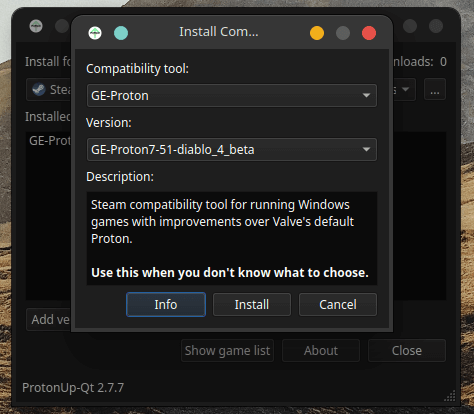
Если вы нажмете «Info», вы попадете в список патчей этой версии. Нажмите «Install», чтобы загрузить Proton GE и извлечь tarball в каталог compatibilitytools.d. После этих действий выбранная версия должна быть доступна из главного меню.
Как сменить версию Proton в Steam
Если в вашей системе запущен Steam, перезапустите клиент. Теперь Steam должен подхватить новую версию Proton GE. Отсюда вы можете включить глобальное использование Proton GE, перейдя в Steam > Настройки.
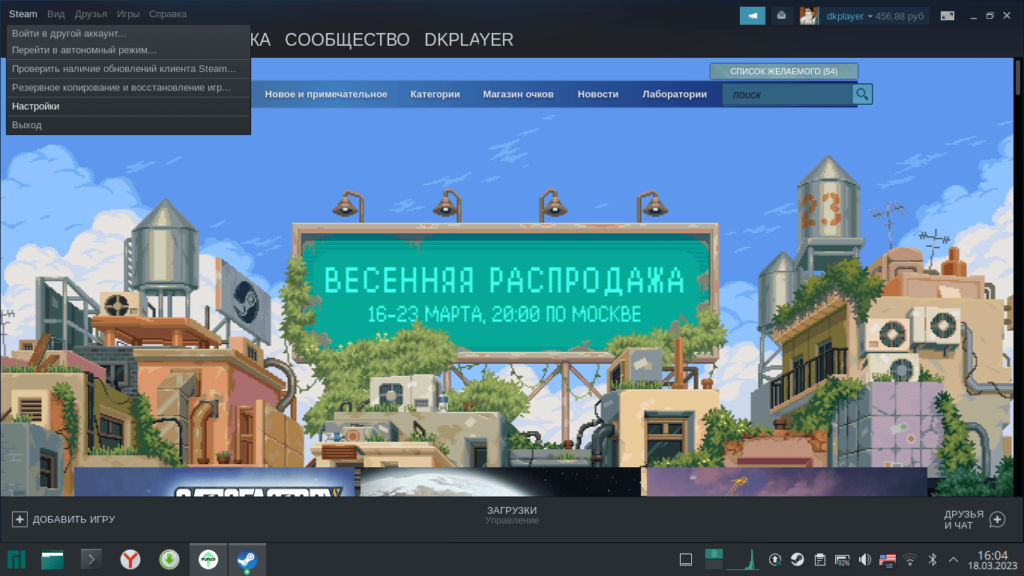
Перейдите в настройках в раздел Steam Play. Установите флажок в поле «Включить Steam Play для всех других игр» и выберите Proton GE в выпадающем меню. Нажмите «ОК», чтобы сохранить изменения, а затем еще раз перезапустите клиент Steam. Теперь все игры, запускаемые через Proton, будут использовать Proton GE.
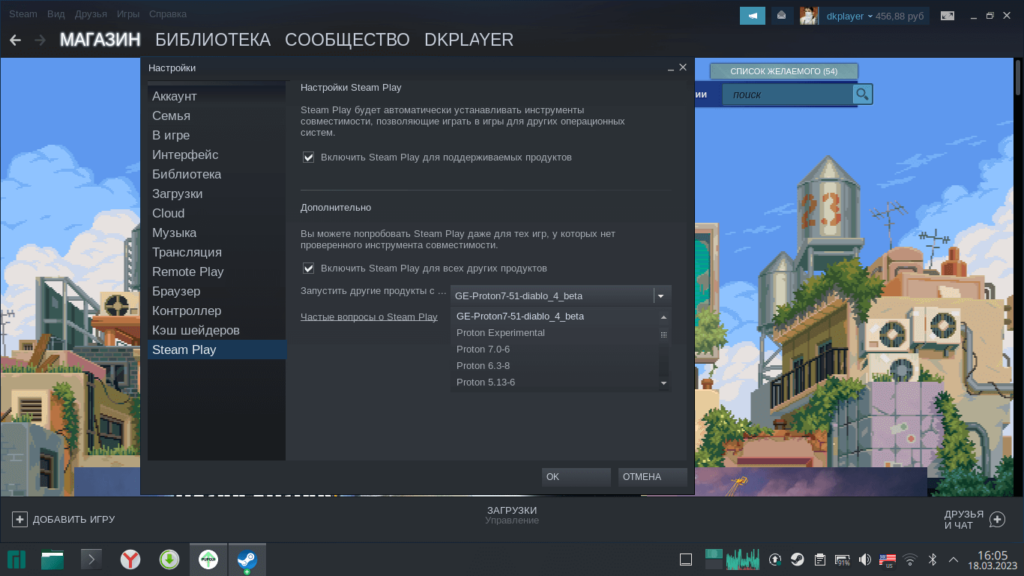
С другой стороны, если вы хотите, чтобы только определенной игры использовался Proton GE, просто щелкните правой кнопкой мыши игру из библиотеки Steam, нажмите «Свойства…» и на вкладке «Совместимость» установите флажок «Принудительно использовать определенный инструмент совместимости Steam Play» и выберите Proton GE из выпадающего меню. Перезапуск клиента Steam здесь не требуется.
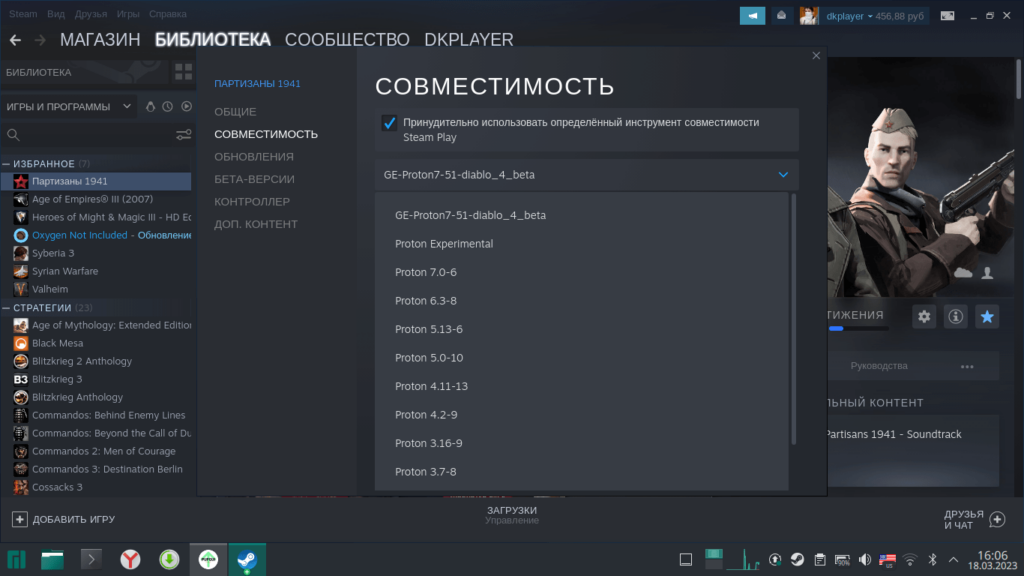
Вернувшись к ProtonUp-Qt, вы можете удалить определенные версии Proton GE по своему усмотрению, выбрав их в главном меню и нажав «Удалить выбранное». Вы можете дважды щелкнуть по элементу из списка (или нажать «Показать информацию») и посмотреть, какие игры из вашей библиотеки Steam используют эту версию Proton GE. Дважды щелкните игру, и вы попадете на страницу ее магазина Steam. Нажмите «Пакетное обновление», чтобы переключить список игр на использование другого уровня совместимости или версии Proton GE.
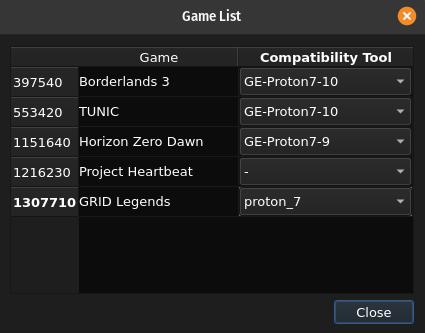
Из главного меню вы также можете увидеть все игры, установленные в вашей библиотеке Steam, нажав «Показать список игр». Теперь вы можете посмотреть, какие версии Proton или Proton GE используют ваши игры (если только они не являются родными), и из выпадающего меню вы можете легко переключить, какую версию Proton вы хотите, чтобы игра использовала. Это хорошая альтернатива на случай, если вы не хотите использовать интерфейс Steam для того, чтобы сделать то же самое.
Принудительное включение FSR
Если вы хотите использовать FSR, независимо от того, какой у вас производитель GPU, зайдите в параметры запуска Steam для вашей игры и добавьте следующее:
WINE_FULLSCREEN_FSR=1 %command%
Затем отрегулируйте разрешение в игре, пока не найдете оптимальный баланс между производительностью и качеством графики. Например, если у вас экран 1080p, вы можете уменьшить разрешение игры до 720p и (вероятно) сохранить почти то же качество, хотя и для текстур, которые находятся далеко. Это невероятно полезно в наше время, когда графические процессоры стоят целое состояние, и в то же время позволяет эффективно использовать возможности вашего старого GPU/CPU.
ProtonUp-Qt работает не только со Steam. Вы также можете загрузить и установить Wine-GE для Lutris, а также установить пользовательские версии Wine и Proton GE для Heroic Games Launcher. Однако это выходит за рамки данного руководства.
О чем следует помнить при использовании GE Proton
Разработчик не связан с компанией Valve. Слой совместимости разрабатывается в свободное время. Он не обязан выполнять чьи-либо конкретные запросы. Так что вот несколько вещей, которые следует иметь в виду:
- Proton GE создан специально для игр Steam. Если вы хотите использовать Proton GE вне Steam (например, для Lutris), используйте Wine GE;
- Об ошибках, специфичных для Proton GE, следует сообщать на канале Discord проекта, а не на трекере проблем Valve;
- Поддержка от разработчика недоступна для тех, кто использует Flatpak или AUR версии Proton GE (хотя вы, вероятно, могли бы получить неофициальную поддержку от сопровождающих этих версий);
Оригинальная инструкция переведена и адаптирована мной с сайта https://linuxgamingcentral.com/


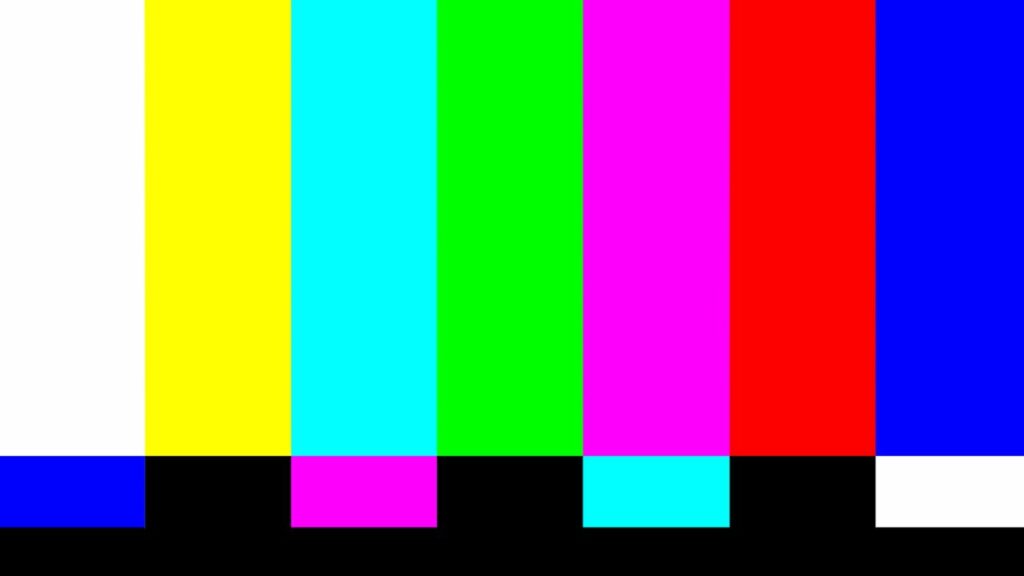

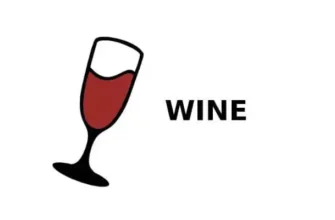



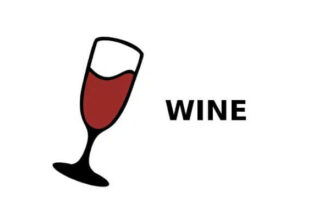

Очень интересная статья! Спасибо за подробные инструкции по установке и использованию GE Proton. Теперь у меня есть лучшее представление о том, как это работает, и я готов попробовать!
Отличная статья! Спасибо за детальное руководство по установке GE Proton. Очень полезно для новичков, желающих оптимизировать свой рабочий процесс. Жду дальнейших публикаций на тему!
Не сработало, AppImage сделав исполняемым файлом установить. ничего не произошло, комп топ.
Мыло информации, чтобы понять что у вас не получилось. Могу только посоветовать использовать Flatpac версию, если не получается Appimage.